[开箱]RICOH THETA SC 改变摄影角度:360度双镜头环景神器问世

摄影历经了好几个世纪都一直停留在平面阶段,到现在手机都能拍摄出惊人的景象,在单眼与手机镜头的焦段视角中,对于喜爱摄影的玩家来说要拍摄景色照都会选择广角镜来拍摄,但拍出来的美景终究只是一张局部的画面,没办法看见左、右、后方画面相当可惜,最近在观望能够轻松将360°无死角的将画面全收录,发现到RICOHTHETASC将会是我们的最佳选择,这些台摄影神器将会再度改变摄影的历史,能够让用户直接在1.5秒即可拍摄360°无死角的画面,现在除了透过手机拍摄外,将拍摄出更惊人的场景照都相当轻松。
在当今智能型手机当道的年代中,我们随手都可以透过手机进行拍照,不过有没有发现,手机拍摄的角度依然有限,想将画面记录的更广时,就可以透过RICOHTHETASC搭配下,整个镜头视野就变的更广。甚至你还能够即时的将刚拍摄好的360°影像分享至社群FB、LINE、IG上,让朋友也能感受到不同的角度与视野,过去FB执行长马克·祖克柏MarkZuckerberg就曾分享过一则透过360°全景影像记录家庭亲子活动影片,看到这种景象,你是否觉得社群与科技并不是让我们距离更遥远,而是取决于我们该如何去记录它,让这段记录能永久的保存,并能提升家庭和乐的温度,那才是最重要的一个重要环节。
360度照片社群分享技巧
如果我们想使用THETAS来分享环景照片该怎么操作?点击时间表上的照片右下角分享钮,如要分享360度照片,请点击“分相但不指定方向”,平面照片就可选择“使用当前方向分享”,(右图)一开始会许要注册帐号,点下同意使用条款即可。
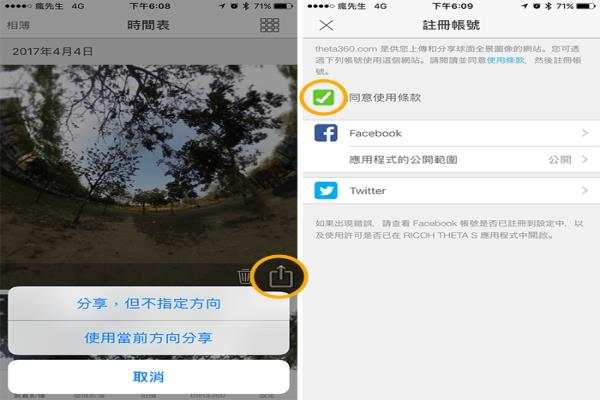
接下来点选Facebook选项后会跳出想要取用您的基本个人档案资料和朋友列表,点下“好”即可,就可设定分享画面,输入针对照片的留言后,隐私设定部分可自行改为非公开,就是仅只有朋友可看见,点下“完成”即可分享。
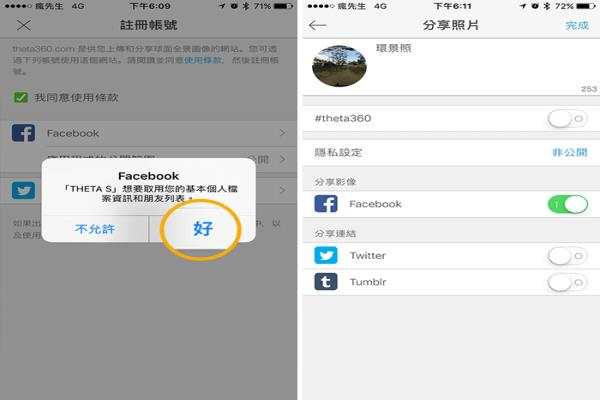
分享后的360照片,就可以在FB上看见环景画面。
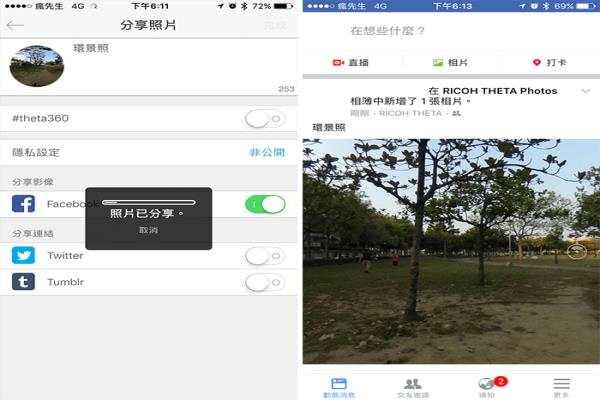
如果是使用LINE来分享,LINEAPP也内建了可识别360度的照片图档,只要在LINE聊天视窗点下“+”,从相机焦卷中选择缩图左下角有出现一颗地球,就表示这张图档是环景照,将它点选“传送”。
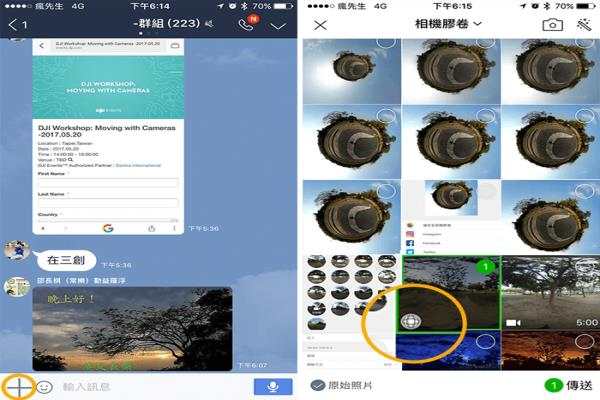
朋友就能够在APP上看见这张图档是显示360字样,点选下去就可透过移动式设备来浏览。
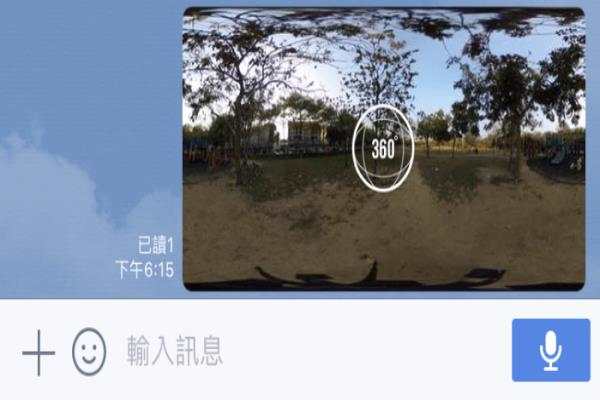
RICOHTHETA开箱
RICOHTHETA产品有不少款式,今天要开箱的这款是RICOHTHETAS后续平价款RICOHTHETASC,差异就在录影长度上的限制与少了HDMI接头,基本上这两个功能对于我来说没太大差异,原因就是价格更低。
RICOHTHETASC外壳包装,采用极简白色风格。

THETASC颜色一共有粉色、白色、米色及蓝色四款,这次是选择了蓝色款式,盒内配件有说明书、RICOHTHETASC本体、软质皮套和USB传输/冲电线,大致上有的都有了!

官方在配件上算是大方,还多附了软质皮套,这能有效避免RICOHTHETASC镜头刮伤。带套的感觉真的很棒,又很安全(说到哪去啊!误)….

整体外型造型来说,很有质感不会让人有塑胶玩具感觉。

整体尺寸大小为45.2mm(宽)x130.6mm(高)x22.9mm(17.9mm)(深),重量部分其实很轻只有102g,小而轻巧好掌握。

鱼眼睛头是凸出的设计,一般在平放时,容易导致镜头刮伤,但官方有采用特殊镀膜处理过,才不容易导致沾灰尘和油污,但还是要小心别去撞倒或刮到。

侧边部分会有三颗金属同心圆发丝纹按钮,分别是电源键、Wi-Fi、拍照/录影切换钮。

底部有能够让三脚架固定孔,通常要拍摄360度都上脚架比较稳定,左侧为USB2.0连接口。

仔细看一下镜头是采用两颗鱼眼大镜头,而且镜头又是F2.0大光圈。

前后两边都有镜头,采一大一小设计,两边都拥有1200万画素镜头,能输出约1400万画素的360度照片。

顶部左右两边都各开了三个小孔洞,这主要是用来收音的麦克风与喇叭孔,并不只是双声道功能喔!

机身侧边都印有大量的验证标示,使用上就能够安心。

中间按键是快门按键,整体的设计都是有经过流畅美学的线条设计,按下中央的启动键,就能够5秒后开始拍摄,如想修改秒数,可进入APP内调整为2、5、10秒。

充电技巧
要如何充电呢?配件中配有一条USB传输线,插上底座的USB孔后,可接上iPhone送的小豆腐就可替设备充电,又或者可以接上电脑USB充电也没问题。

在充电时,POWER按钮就会亮起绿灯。

连线技巧
开启RICOHTHETA后,就是要透过手机/平版来连线,官方在iOS、Android版本上都有推出专属APP,所以不需担心会限定系统版本,接下来就来教大家如何连上RICOHTHETA设备上。
先将RICOHTHETASC电源开启。

请透过设备先下载“RICOHTHETASC”APP,下载后开启APP,并且先按下“Wi-Fi”键。
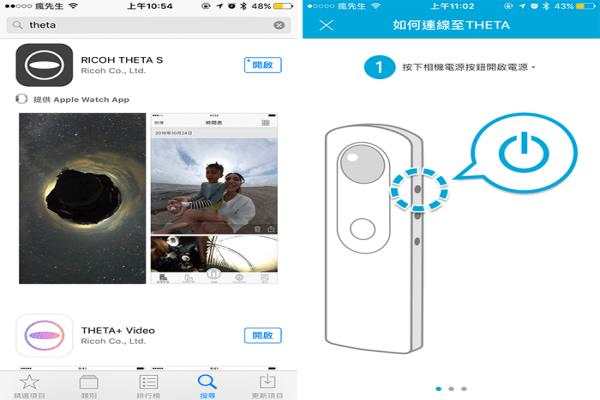
装置前方的Wi-FiLED灯就会亮起。

接下来会要求,透过智能型手机的Wi-Fi设定中找到SSID并登入。

在Wi-Fi内就能轻易找到“THETAY”开头的SSID,点选进入后,会要求输入密码,密码就在设备底端,可看一下就直接输入登入。
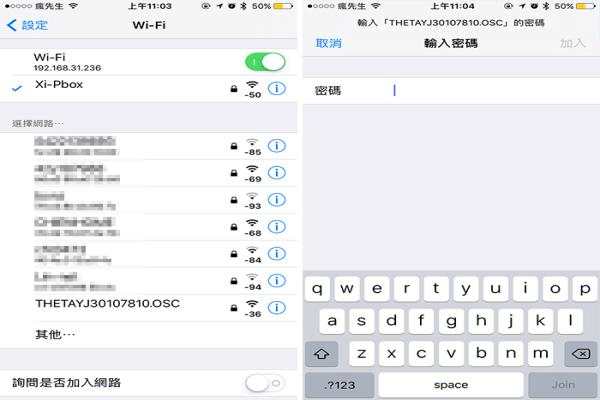
能看见WI-Fi灯持续亮者,这就表示设备与装置都已经连上了,比较建议如果要拍360度环境照,就建议上脚架会更轻松。

APP控制拍摄技巧
当设备正常连上后,点下“拍摄”就能够看见屏幕最上方有360度浏览画面,安下中间的按钮就能马上进行拍摄,(右图)拍摄完的照片会存在RICOHTHETASC记忆体内,内建记忆体仅只有8GB大小,在还没传输的照片或影片都会放置在“未传输”分类中,点击一下就会直接透过蓝牙传回到智能型手机上。
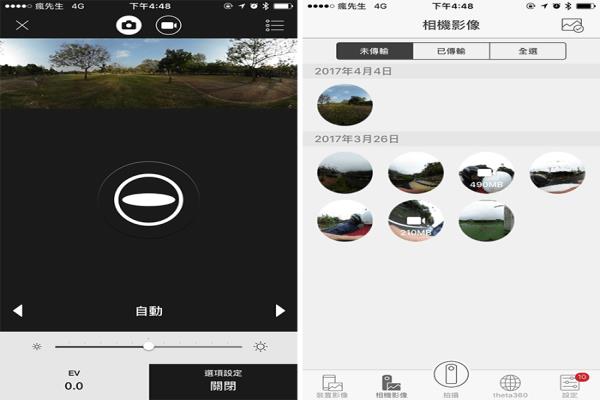
如果想调整快门速度,切换成快门优先或ISO优先模式,有不少参数像是快门速度、WB、EV(曝光)值可调整,如要录影,直接点击最上方的“录影钮”来切成录影模式,在录影模式中有两种视频大小可选择,分别是HD1080与HD720解析度。
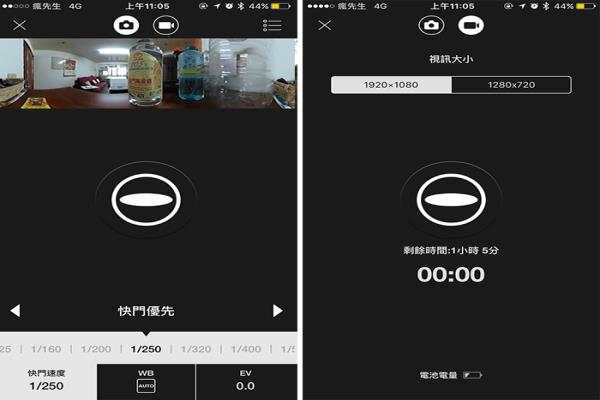
- 静态图像:(大)约1600张影像(中)9000张图像
- 视频(每次录制计时器):最长5分钟
- 视频(总录制时间):(1080p)约63分钟,(720p)约171分钟
强大后制软件
在拍摄完后,我们想要针对照片进行修图与后制,可在透过另一款THETA+APP来轻松调整。
下载“THETA+”APP后,这套APP提供了两种功能,可提供缩时拍摄与编辑影像功能。
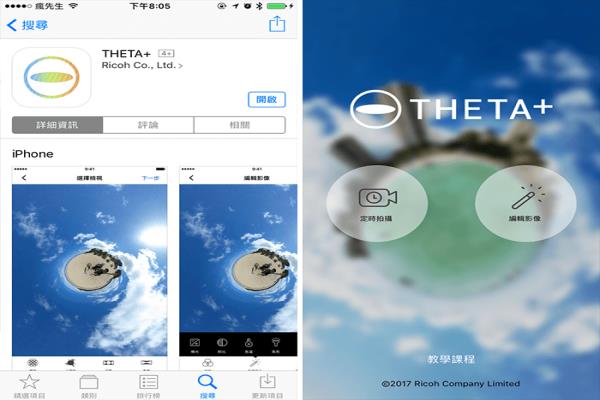
影像编辑功能提供了有四种编辑模式,分别是“镜球、小星球、平面、直线”,其中镜球、小星球这两种模式应该有不少人在FB上都会看见朋友分享过,好像一个大头人站在一颗小地球上效果,其实就是用这功能轻松制作出来的。
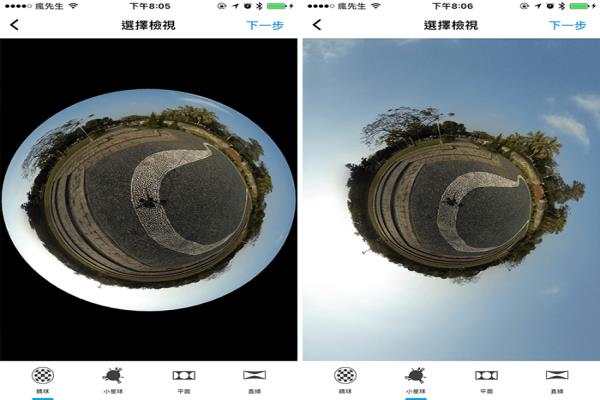
在编辑影像功能中,可套用滤镜效果,另也可针对照片再进行调整修正,像是色问、亮度、对比、阴影、饱和度等,(右图)调整完毕后可针对360全景球面再次调整角度。
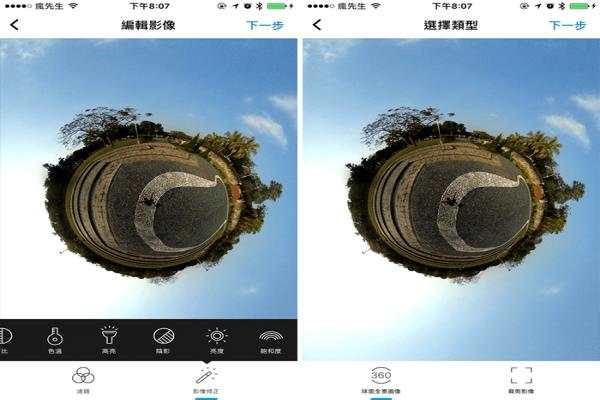
当然想裁切图片,点击“裁切影像”就可针对各种不同尺寸进行裁切,(右图)设定完成后就可即时将照片直接分享至IG、FB、推特、WhatsApp、LINE上或是存至相机焦卷内。







![[开箱]bitplay HD高阶广角镜头组搭配SNAP!X保护壳,让iPhone X摄影完全突破](/uploads/allimg/lp/230319/uoqhqsgmwfh.jpg)




